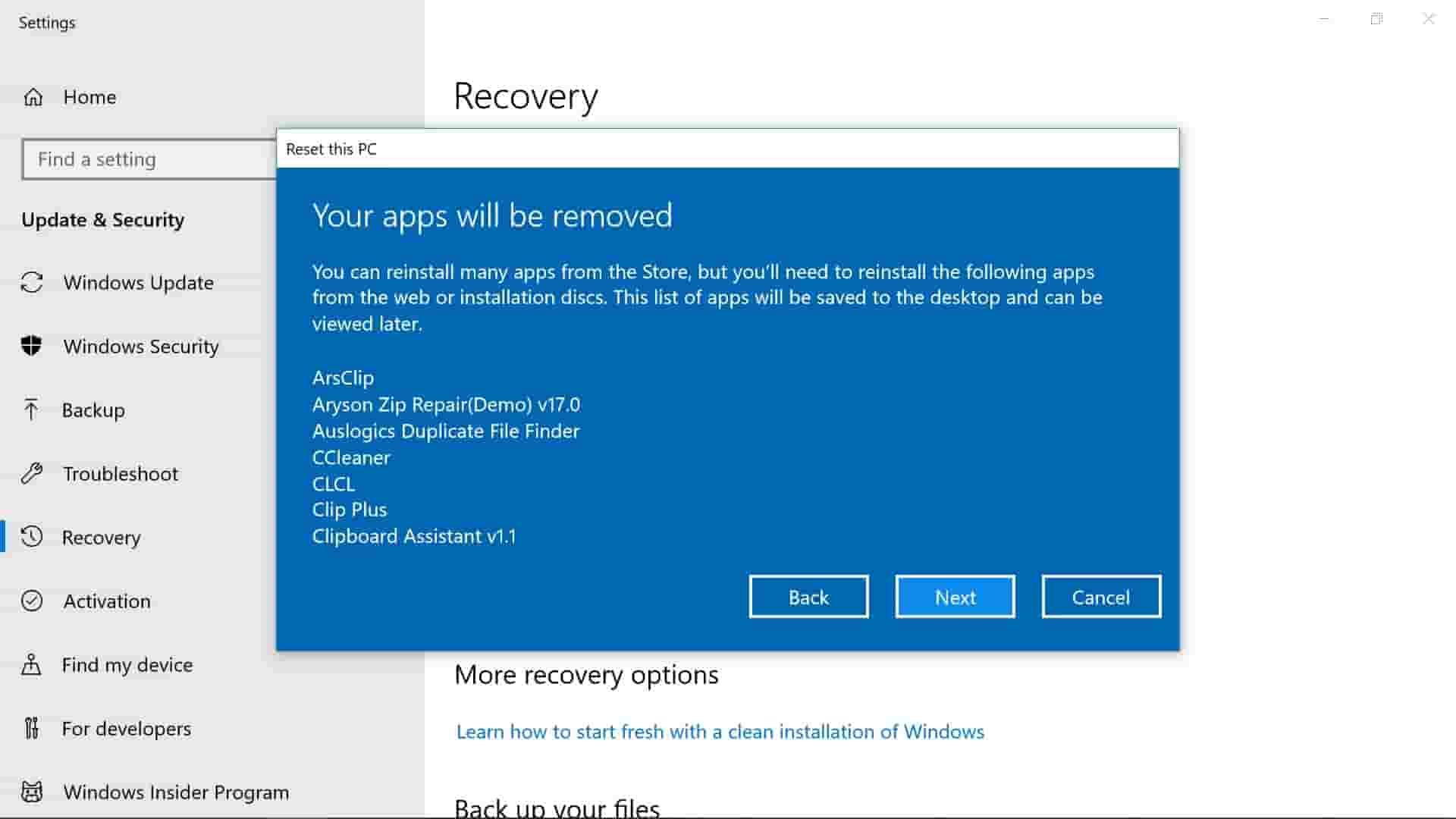كيفية تثبيت تحديثات ويندوز 10
ومع ذلك ، يمكنك فقد البيانات عند إعادة تثبيت Windows 10. حسنًا ، إذا كنت لا تريد فقدان البيانات عند إعادة التثبيت ، فقد وصلت إلى المكان الصحيح. سنقوم اليوم بمشاركة طريقة تحديث ويندوز 10 يدوياً بإعدادات المصنع الافتراضية. ما عليك سوى اتباع بعض الخطوات البسيطة ويمكنك تحديث Windows 10 دون أي مشكلة.سنخبرك بالطريقة التي وجدنا أنها الأكثر فعالية ، ولن تفقد أي بيانات. هناك مخاطر كبيرة لفقدان البيانات مع بعض الطرق ، ولكن مع هذه الطريقة ، لا داعي للقلق بشأن فقدان البيانات.
تحديث ويندوز 10 يدوياً
كيف يتم تحديث Windows 10 افتراضيًا؟
إليك كيفية تحديث Windows 10 افتراضيًا. ما عليك سوى اتباع بعض الخطوات البسيطة ويمكنك بسهولة تحديث Windows 10:
الخطوة 1. انتقل إلى "الإعدادات" في نظامك بالنقر فوق قائمة "ابدأ" في الزاوية اليسرى السفلية من الشاشة.
الخطوة 2. انقر الآن على زر التحديث والأمان على الشاشة.
الخطوة 3. ضمن التحديث والأمان ، ابحث عن "Recovery" على الجانب الأيسر من الشاشة.
الخطوة 4. الآن ستجد خيار "Reset this PC".
للملاحظه. يتيح لك هذا الخيار إعادة تشغيل جهاز الكمبيوتر الخاص بك إذا لم يعمل بالشكل المتوقع. يمكنك أيضًا اختيار ملفاتك الشخصية إذا كنت تريد الاحتفاظ بها أم لا.
الخطوة 5. انقر فوق خيار إعادة تعيين هذا الكمبيوتر لبدء إجراء إعادة التعيين.
الخطوة 6. بعد النقر فوق الزر "إعادة تعيين هذا الكمبيوتر" ، ستظهر قائمة بها خياران: حذف جميع الملفات أو ترك الملفات الشخصية فقط. بناءً على اختيارك ، يمكنك اختيار أحد الخيارات
الخطوة 7. الآن يقوم جهاز الكمبيوتر الخاص بك بالباقي. عليك فقط انتظار انتهاء العملية واستخدام Windows دون أي مشاكل.
للملاحظه. اختياريًا ، يمكنك أيضًا إنشاء قرص استرداد لحماية بياناتك.